Dans ce tutoriel, je vais te montrer étape par étape comment créer une silhouette à partir d'une image normale dans Photoshop. Cette technique est polyvalente et peut être utilisée pour des graphiques, des œuvres d'art ou tout simplement pour la créativité dans la conception de tes images. Que tu sois débutant ou que tu aies déjà de l'expérience avec Photoshop, ce guide te guidera à travers tout le processus. Commençons tout de suite !
Principales conclusions
- Les outils de sélection dans Photoshop sont essentiels pour créer une silhouette.
- Vous pouvez affiner la sélection avec différentes méthodes, y compris le flou.
- Travailler avec des masques de calque aide à perfectionner la silhouette.
- En manipulant des objets intelligents, vous pouvez encore ajuster la silhouette.
Guide étape par étape
Commence par ouvrir ton image dans Photoshop. Pour cela, clique sur « Fichier » > ; « Ouvrir » et sélectionne l'image souhaitée.
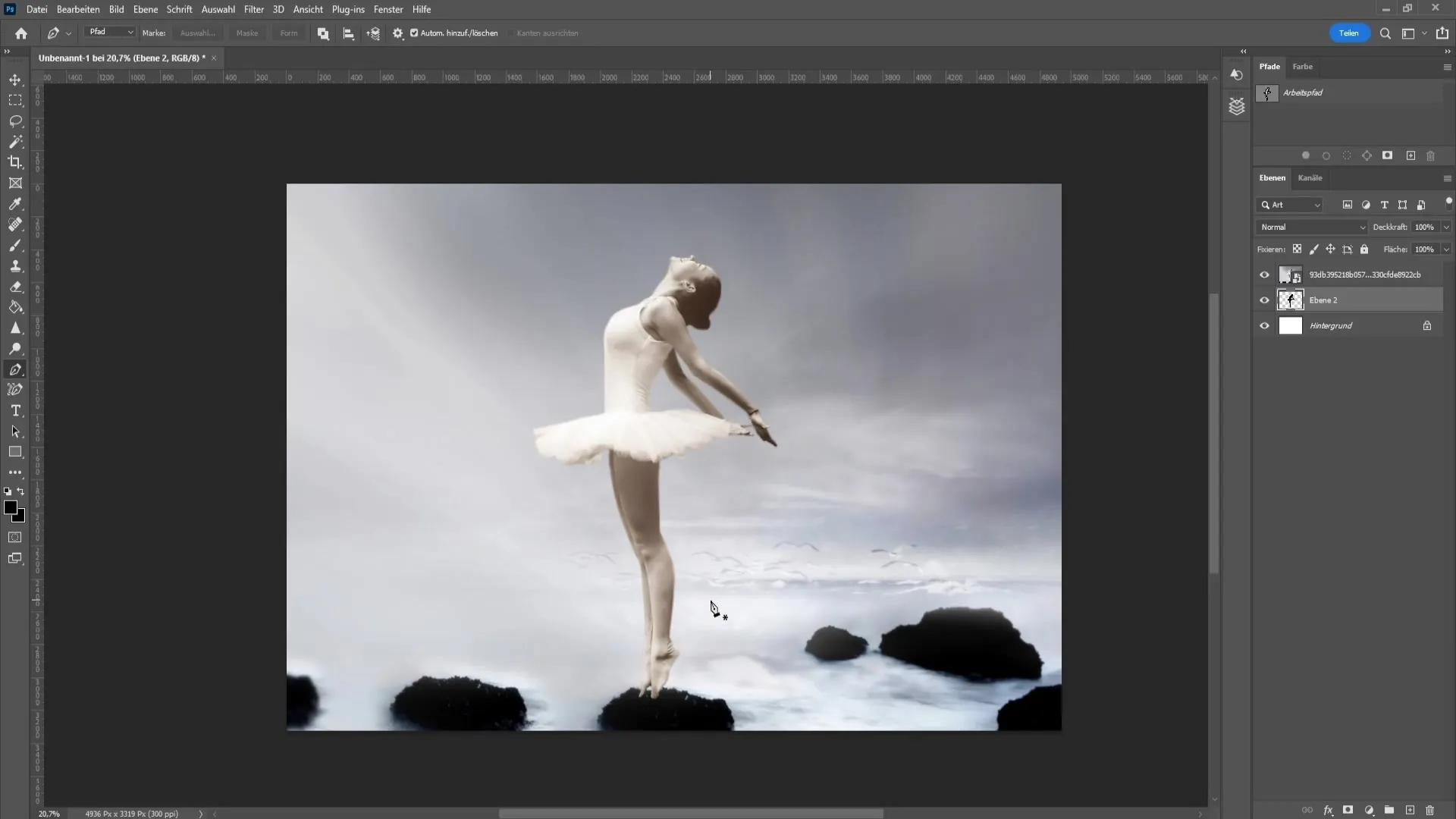
Après avoir ouvert l'image, tu remarqueras que nous voulons créer une silhouette du motif représenté. Pour ce faire, nous devons d'abord faire une sélection de la personne sur l'image.
Photoshop te propose de nombreuses façons de faire une sélection. Dans les nouvelles versions, la fonction « Sélectionner le sujet » se trouve dans le menu Sélection. Cela créera automatiquement une sélection.
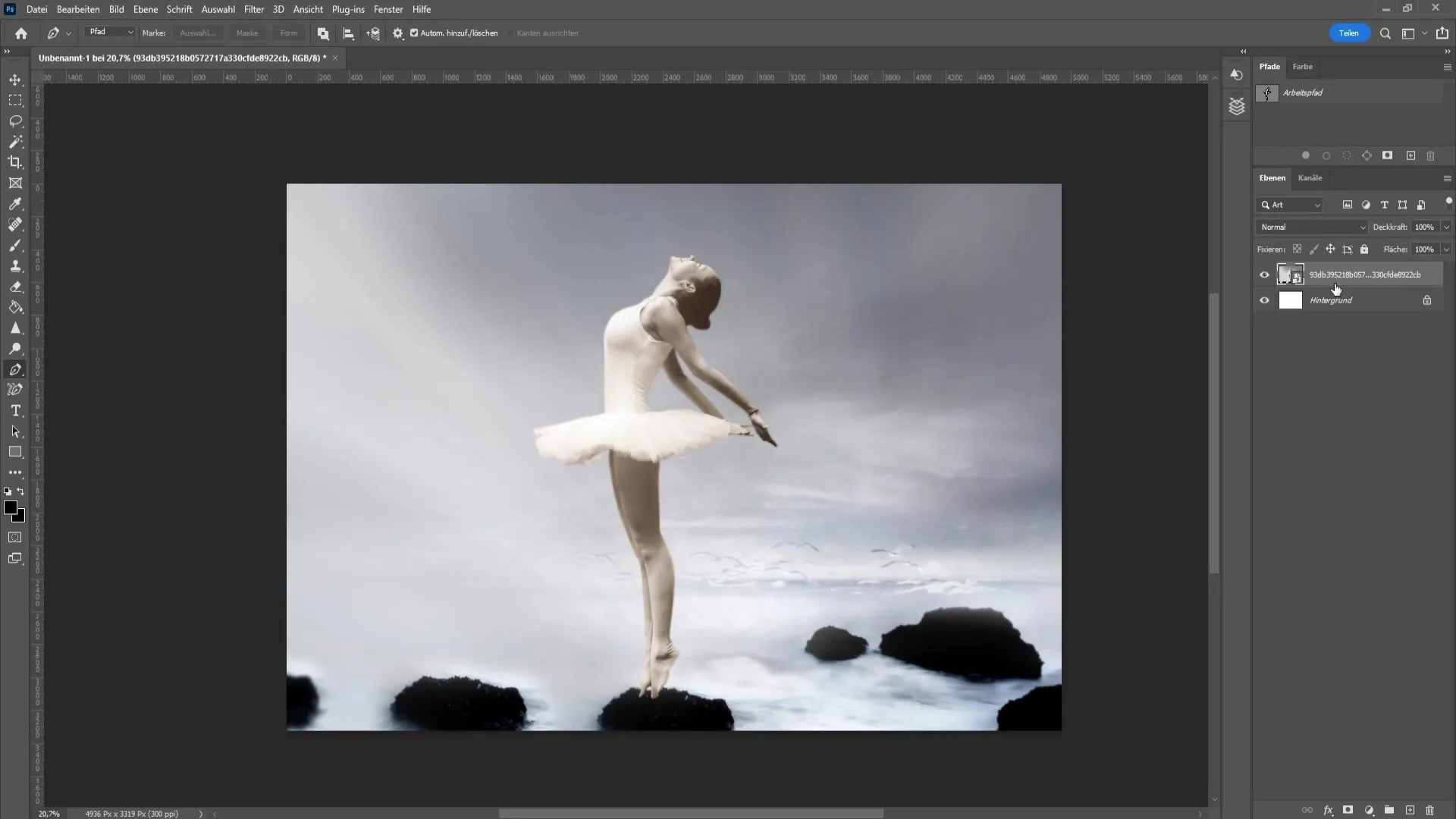
Si tu utilises une version plus ancienne, tu peux utiliser l'outil de sélection rapide dans la barre d'outils de gauche. Passe simplement sur la personne pour la sélectionner. Maintiens la touche Alt enfoncée pour soustraire des zones de la sélection.
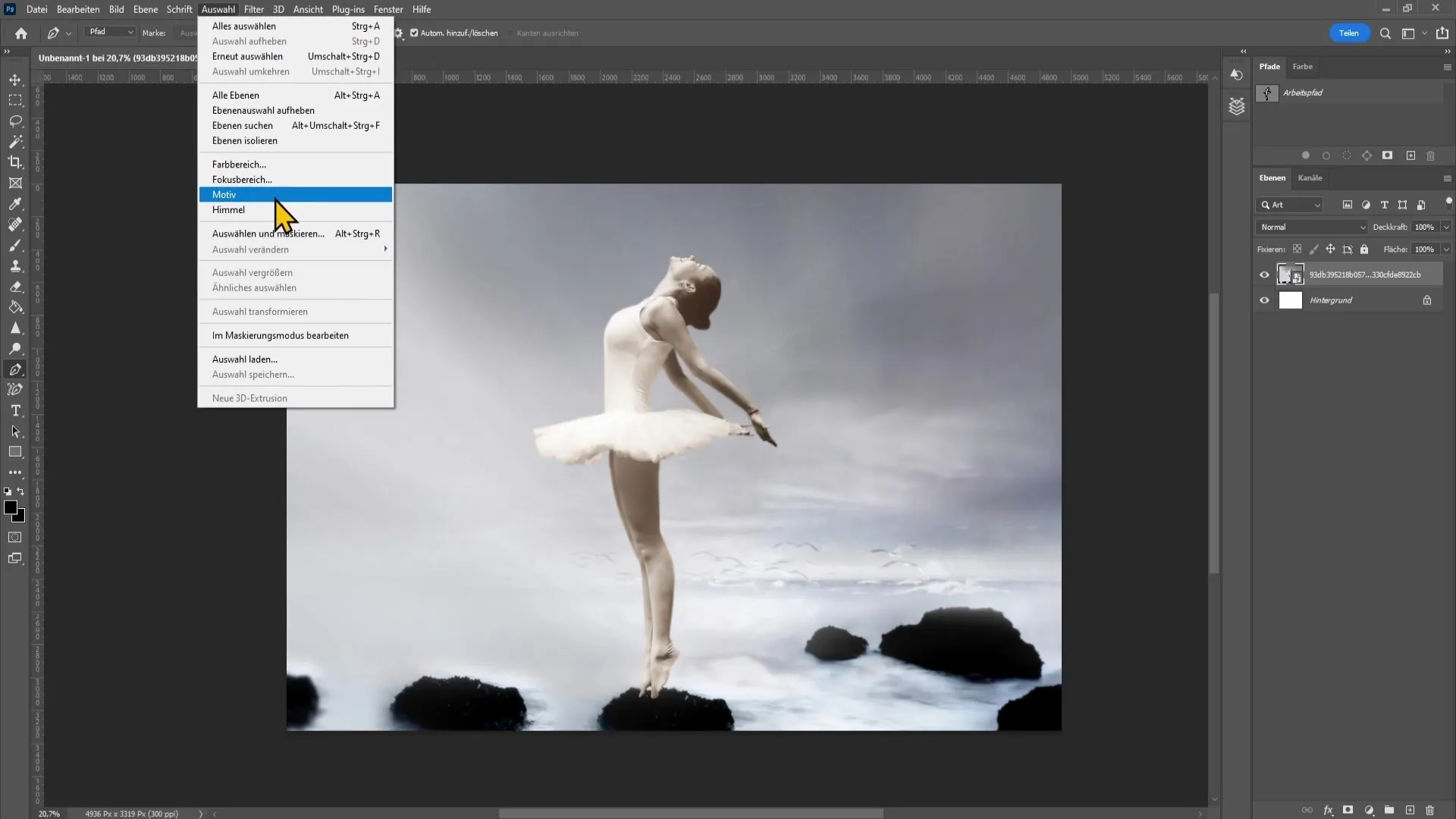
Je vais utiliser la sélection automatique car c'est beaucoup plus simple. Je clique donc sur « Sélection » en haut, puis sur « Sélectionner le sujet ».

Une fois ta sélection faite, assure-toi qu'elle est correcte. Vérifie s'il y a des zones que tu ne souhaites pas sélectionner.
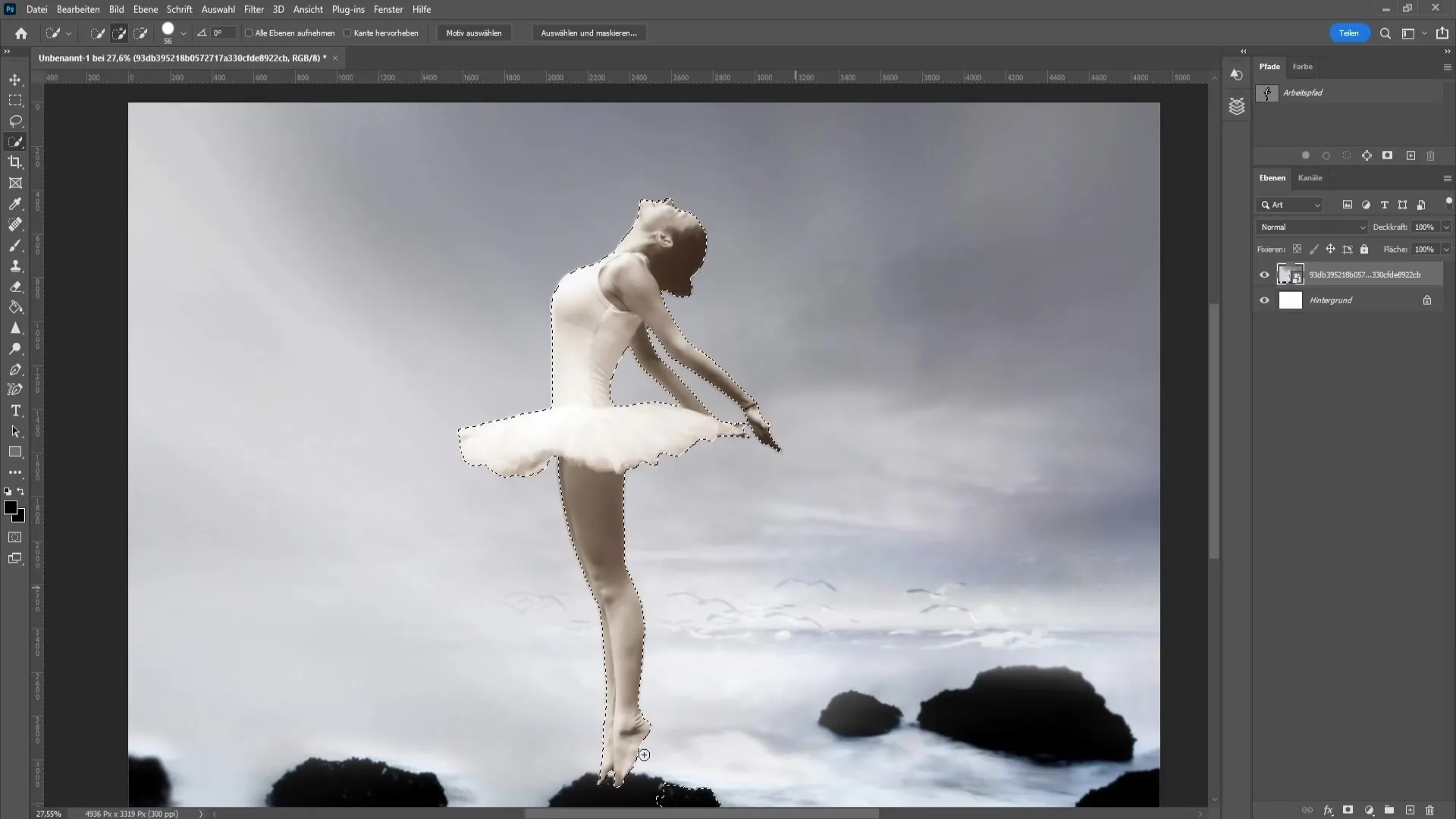
Pour cela, tu peux utiliser l'outil Lasso pour soustraire les parties indésirables ou ajouter d'autres parties en maintenant la touche Maj enfoncée.
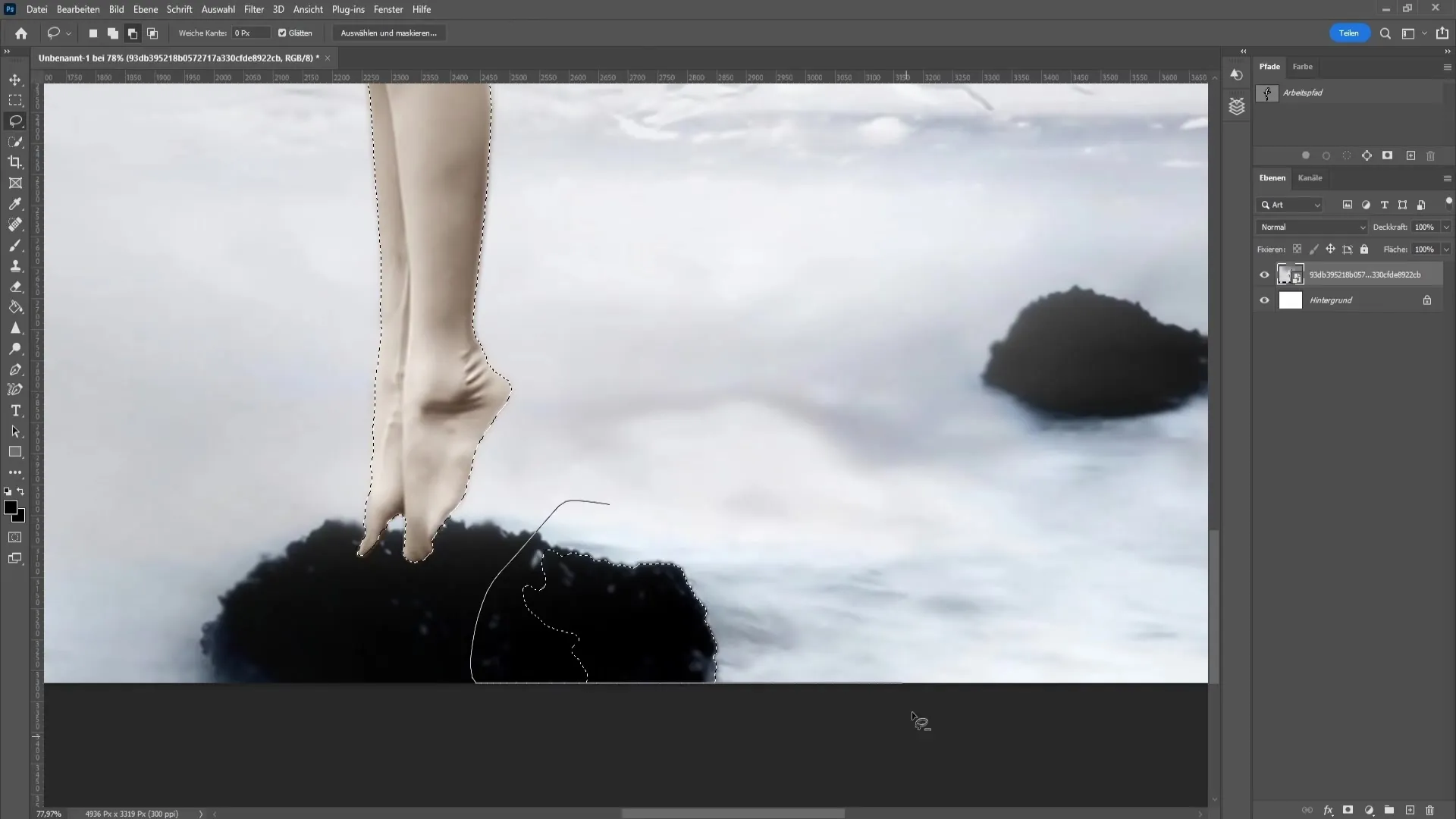
Si tu es satisfait de ta sélection, va sur « Sélection » puis sur « Sélectionner et masquer ». Tu pourras affiner les bords de la sélection ici.

Pour adoucir les bords, déplace le curseur de « Douceur » vers le haut. Si la vue n'est pas optimale, tu peux cliquer sur « Affichage » puis sur « Noir et blanc » pour mieux voir la silhouette.
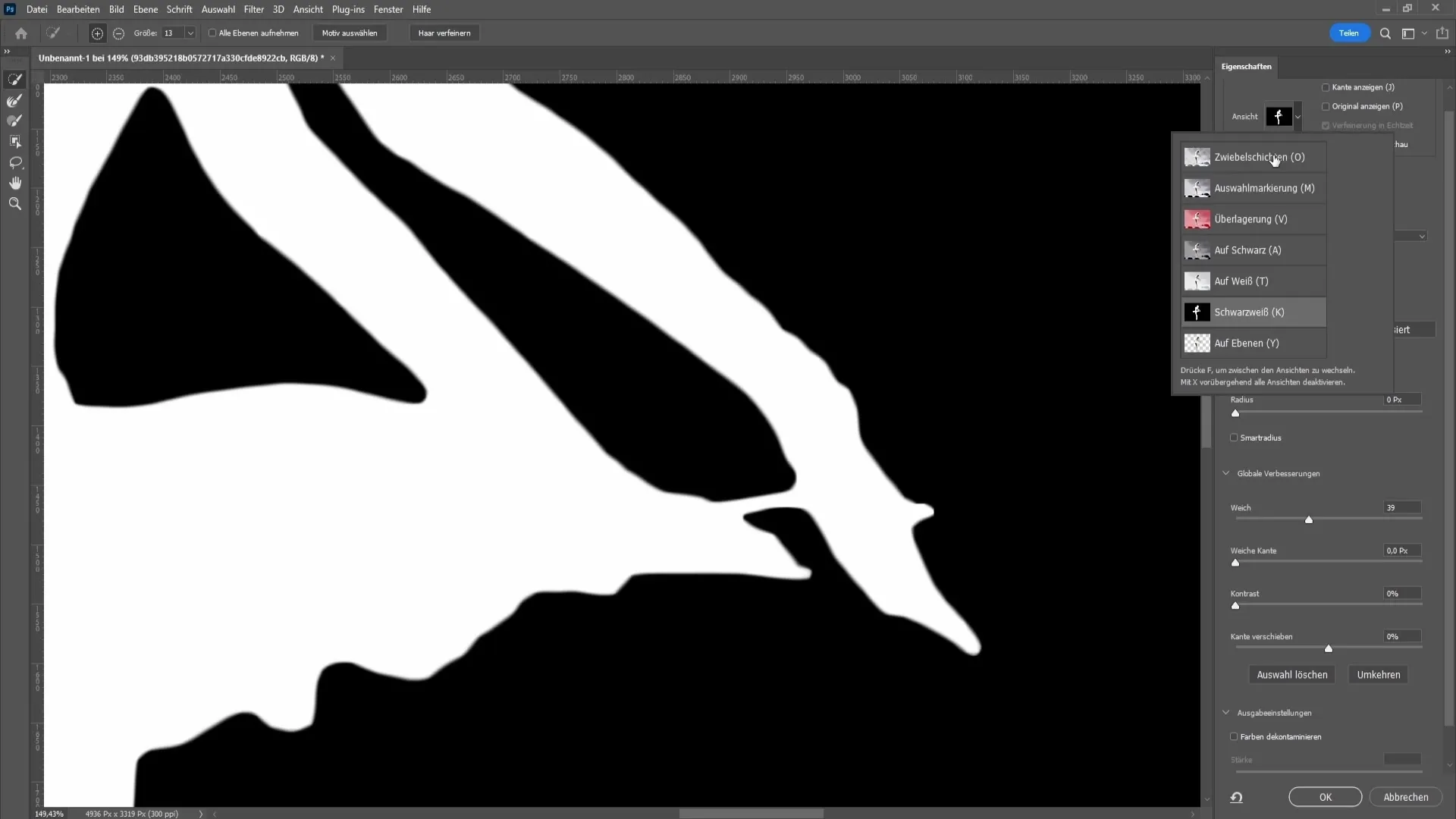
Règle la douceur à environ 1,7 et augmente le contraste pour rendre les bords plus nets.
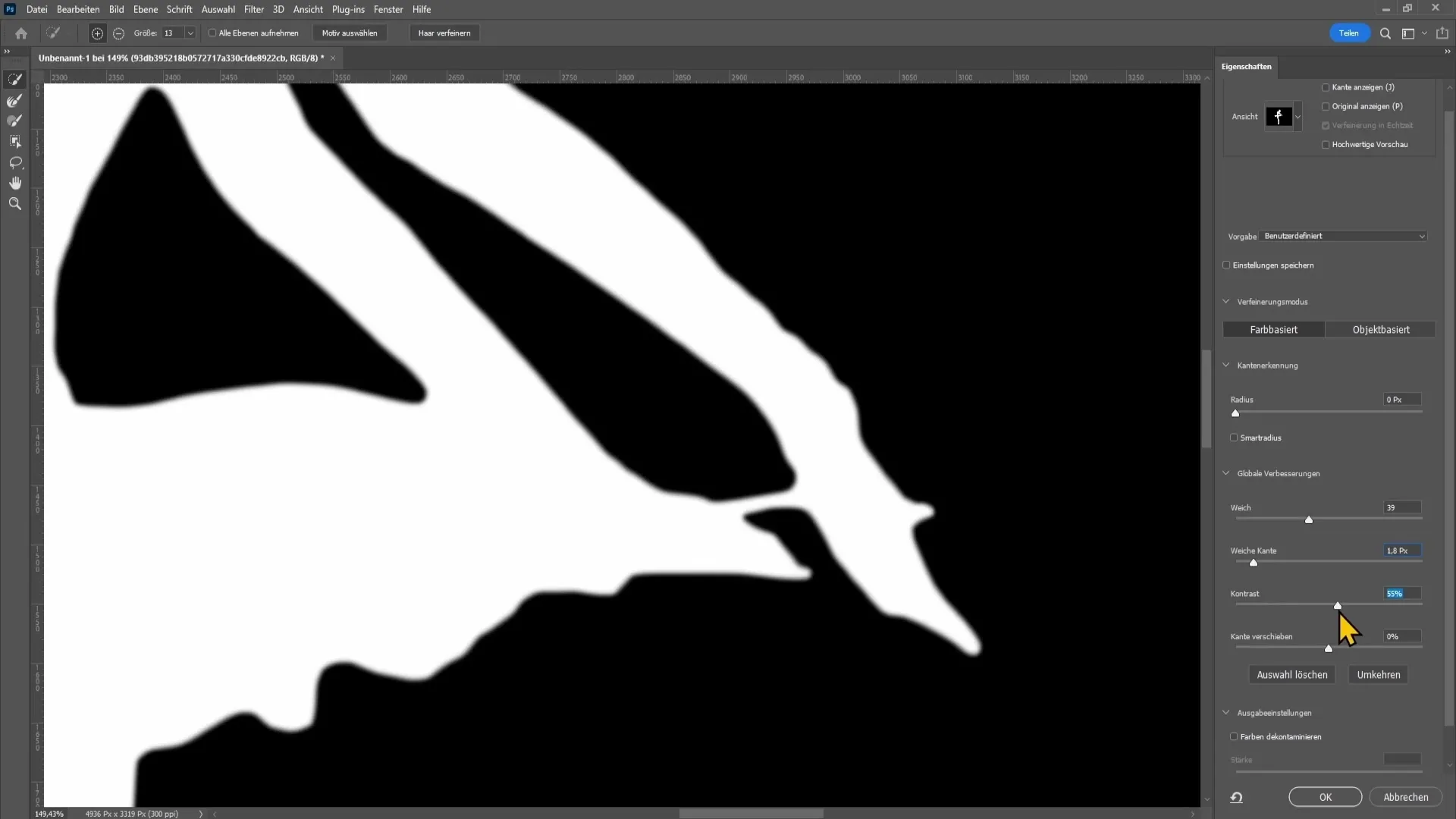
Après avoir apporté les ajustements nécessaires, clique sur « OK » en bas de la fenêtre. Tu as maintenant une sélection précise de la personne.
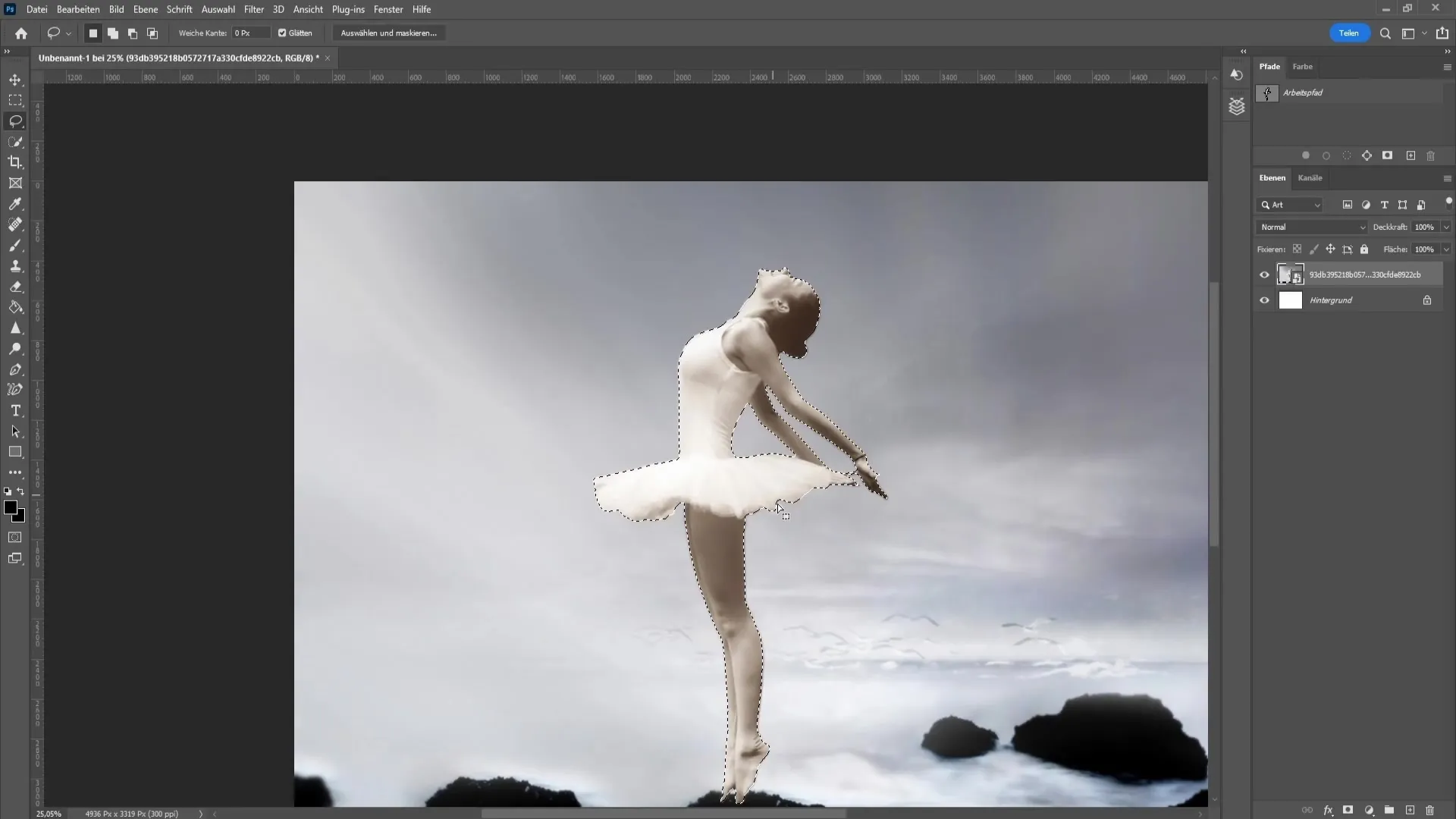
Pour créer la silhouette, nous devons convertir la sélection en un tracé. Cela se fait en cliquant sur l'icône de fenêtre « Tracé » située sur la gauche. Ensuite, clique sur l'icône correspondante pour transformer la sélection en un tracé.
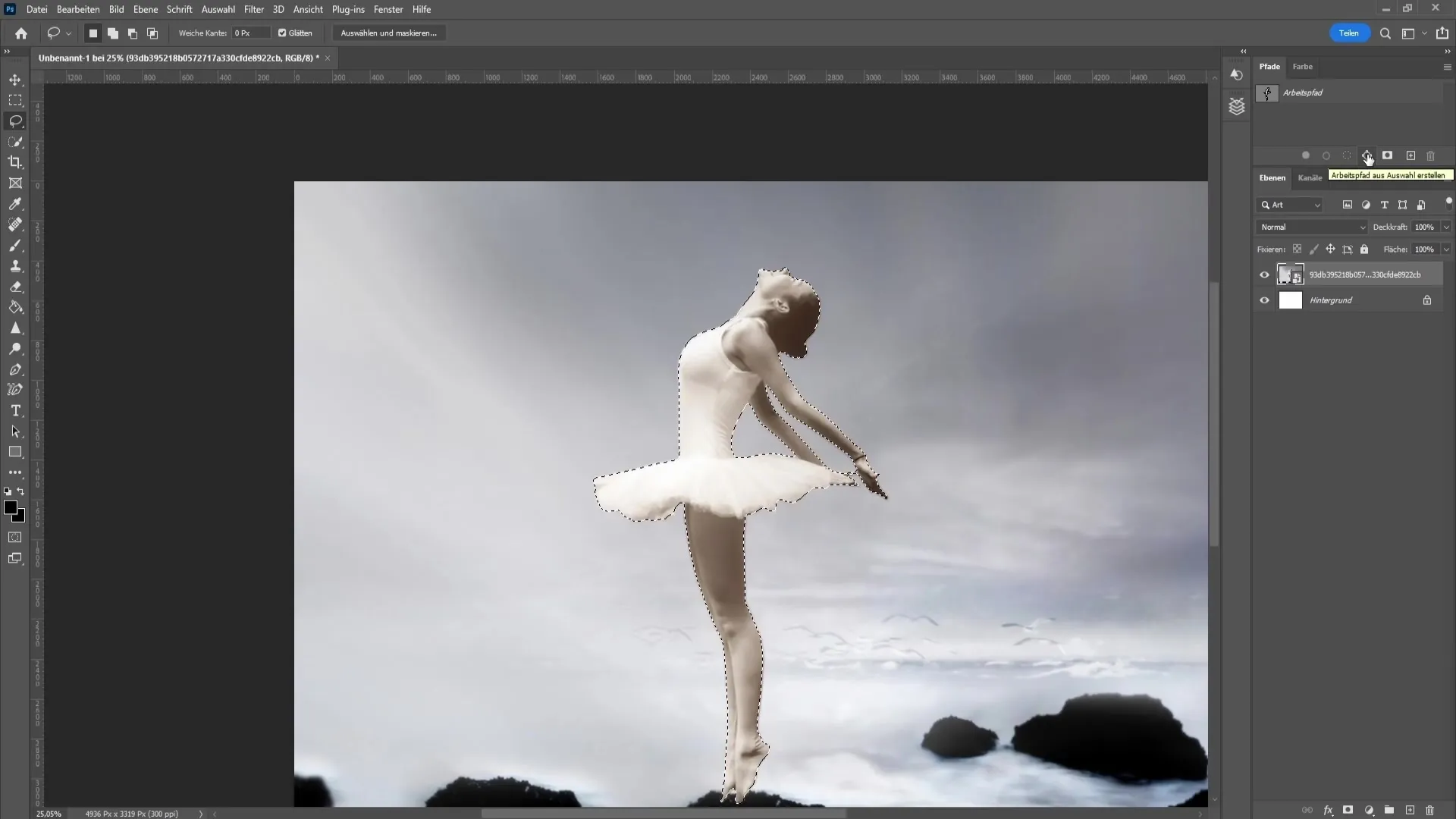
Maintenant, créez un nouveau calque vide qui se trouve en bas à droite à côté de la corbeille. Remplissez ce calque avec une couleur noire en appuyant sur la touche « D » pour définir la couleur de premier plan en noir.

Cliquez maintenant sur le cercle rempli et vous verrez que vous avez déjà créé votre silhouette. Pour supprimer le chemin, appuyez simplement sur la touche Suppr.
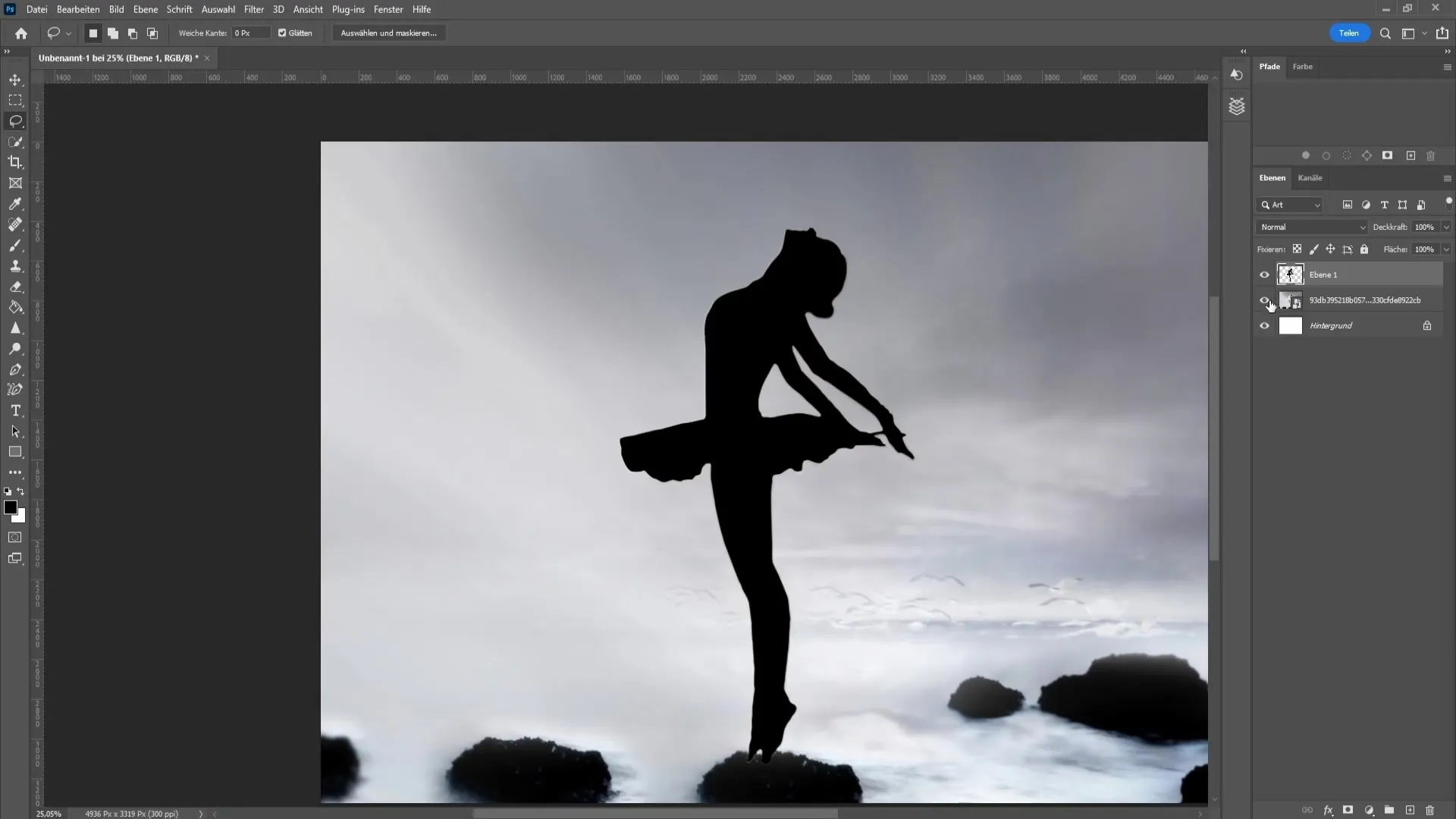
Si vous souhaitez déplacer votre silhouette, faites un clic droit sur le calque et sélectionnez « Transformation », puis allez à « Déformer ».
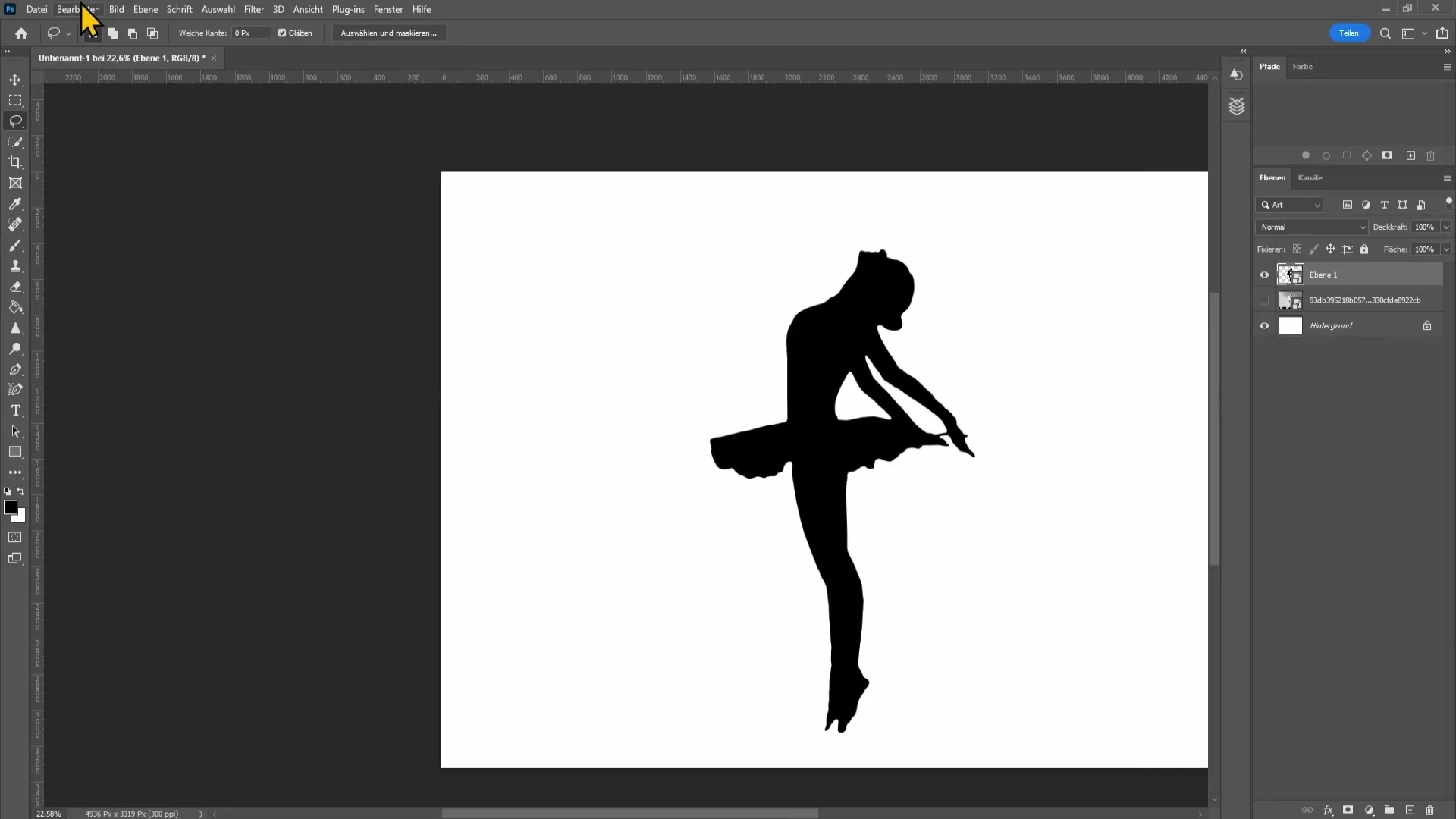
Ici, vous pouvez placer des broches pour modifier la silhouette à des endroits spécifiques, comme le bras ou la robe par exemple.
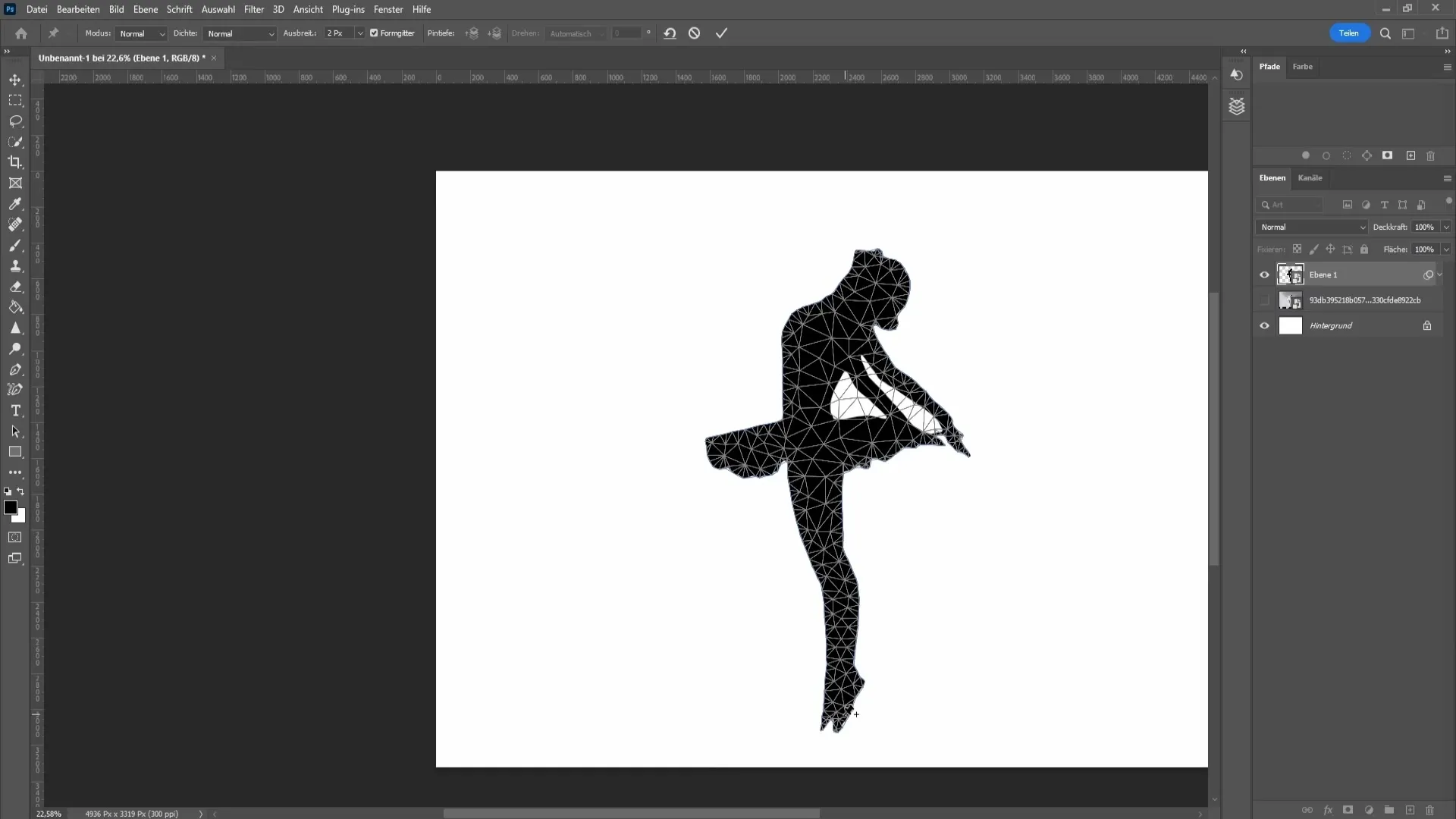
Lorsque vous êtes satisfait des modifications, cliquez sur le symbole de validation pour terminer la transformation.
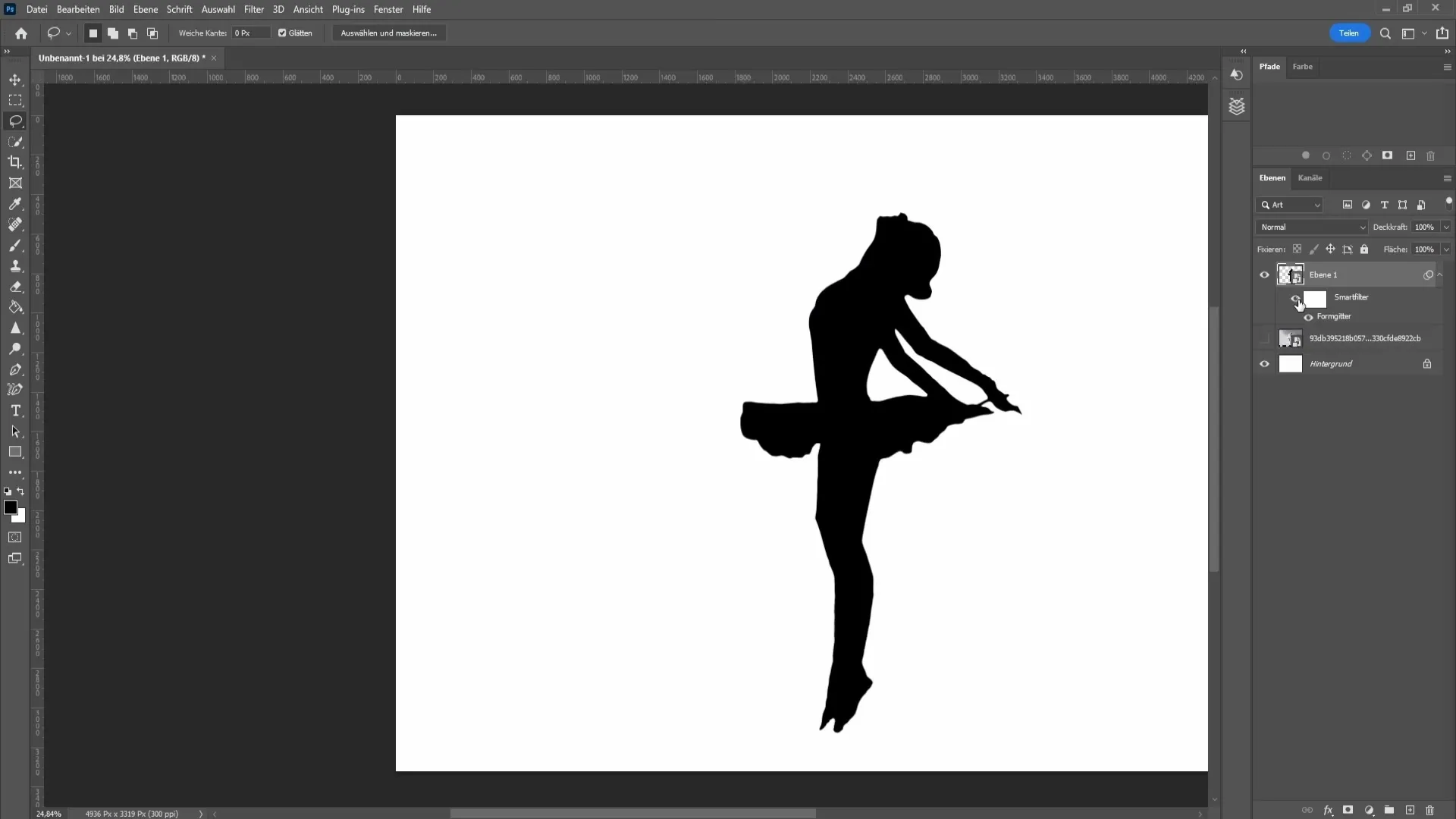
Cependant, il peut arriver que des bords indésirables deviennent visibles après la transformation. Vous pouvez les adoucir en utilisant un masque de calque et un pinceau à bord dur (100 %).
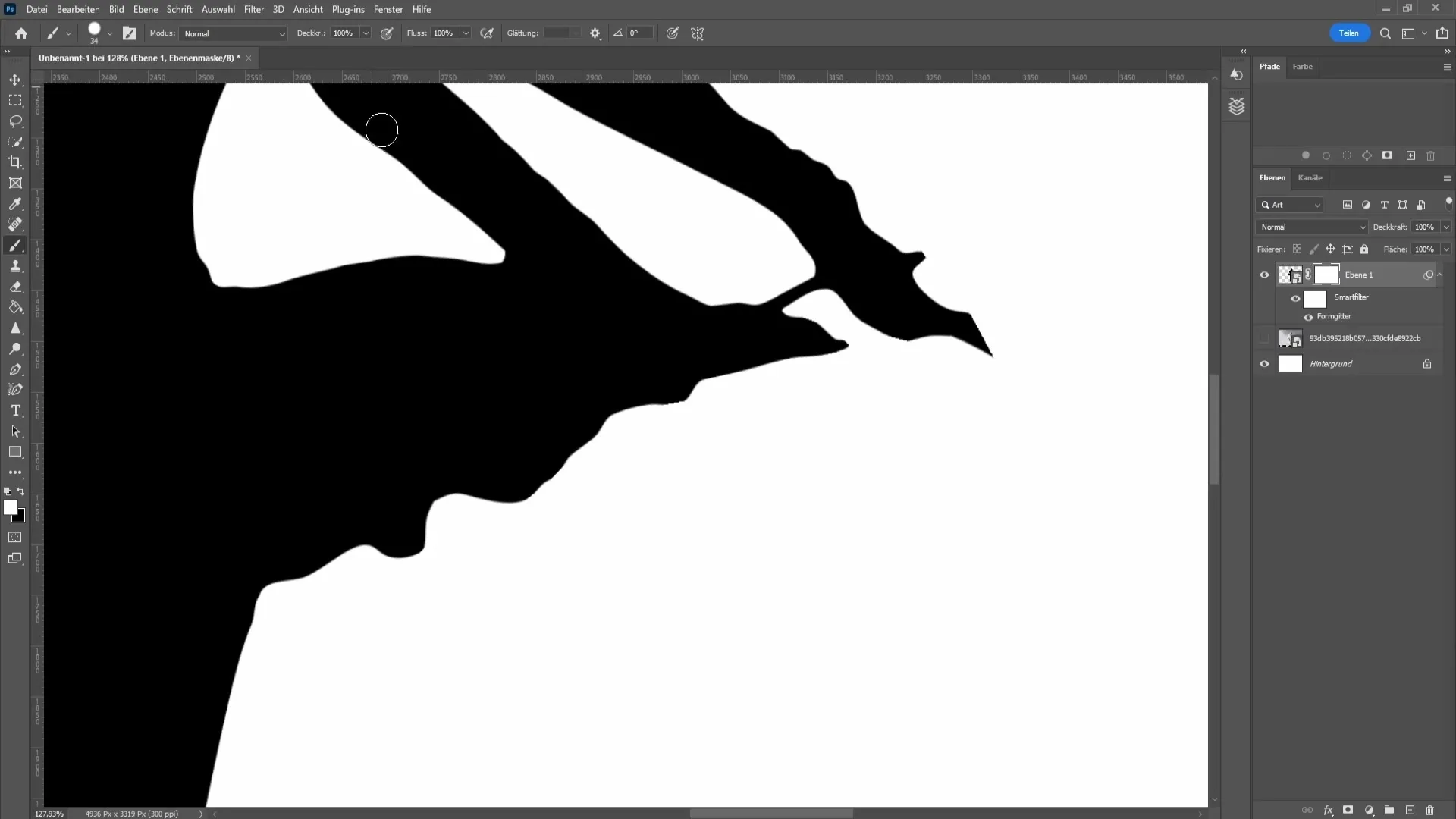
Avec la couleur de premier plan noire, vous pouvez supprimer le matériau excédentaire sur les bords. Vous pouvez ajuster la taille du pinceau selon vos besoins.
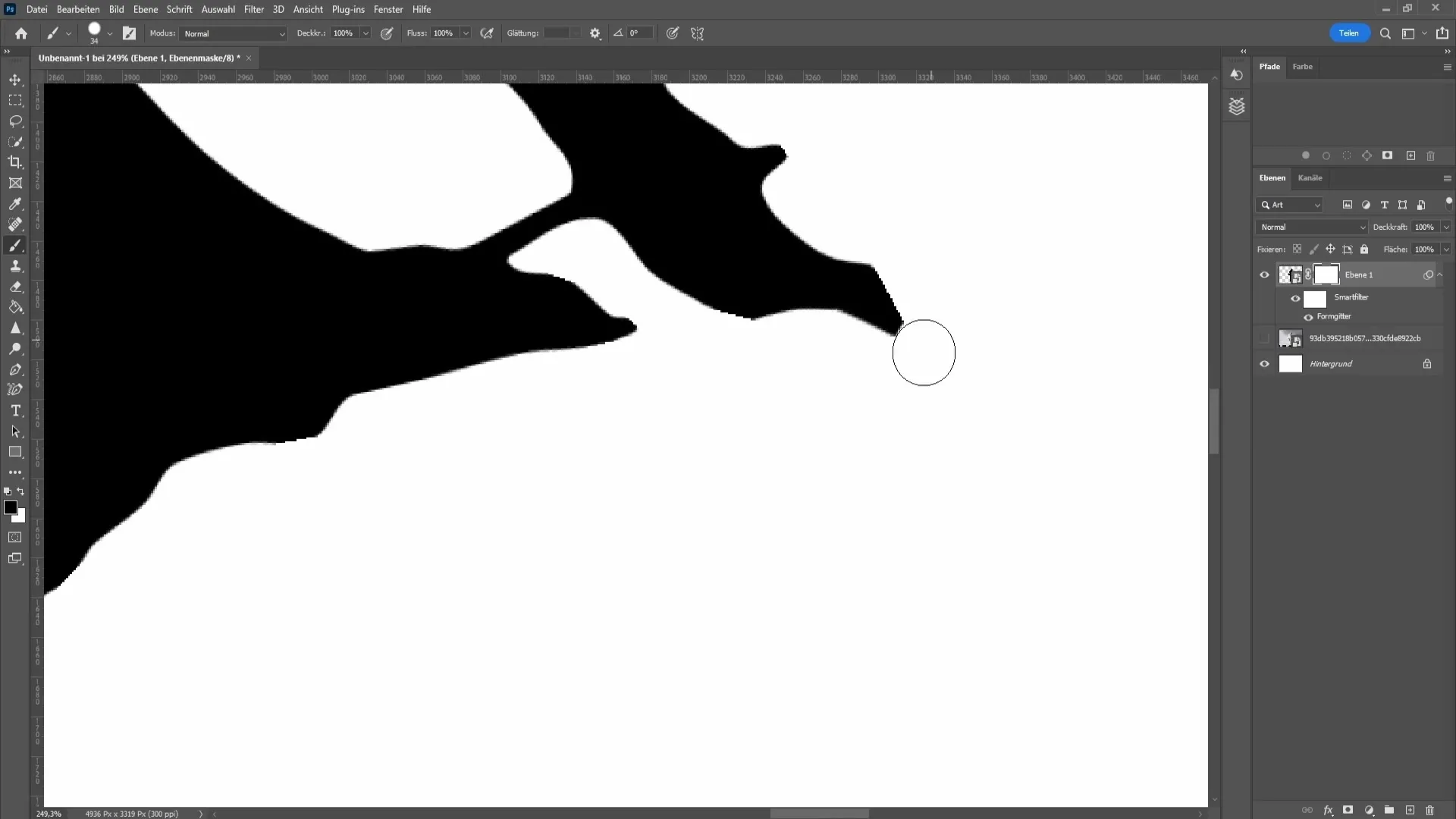
Lorsque vous êtes satisfait des bords, vous pouvez convertir la silhouette en un objet intelligent. Faites simplement un clic droit sur le calque et sélectionnez « Convertir en objet intelligent ».
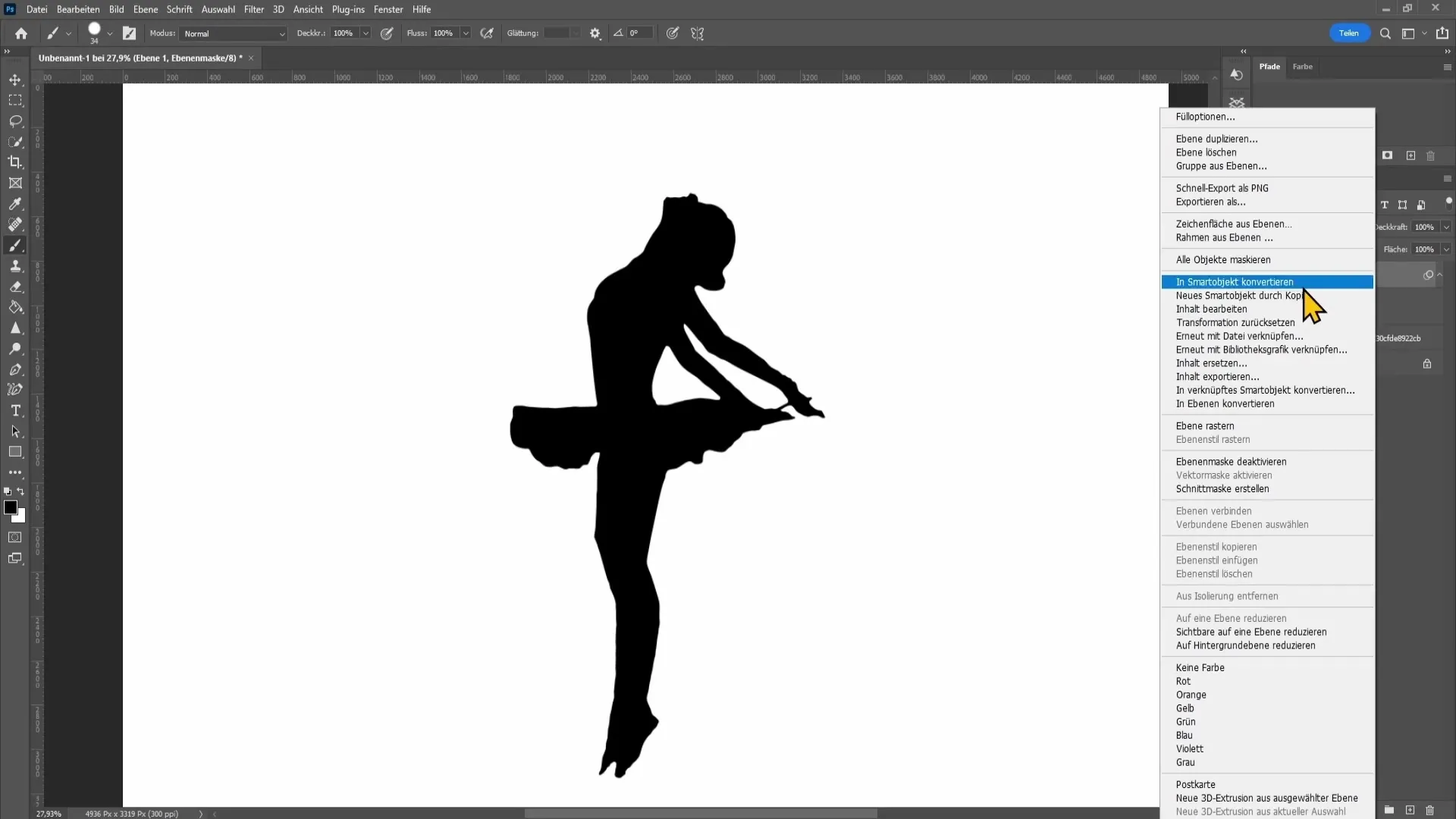
Maintenant, vous pouvez à nouveau utiliser la touche de sélection (Ctrl + clic sur l'aperçu) pour créer un nouveau chemin pour d'autres ajustements. Encore une fois, créez un nouveau calque vide et remplissez-le avec la couleur de premier plan noire.
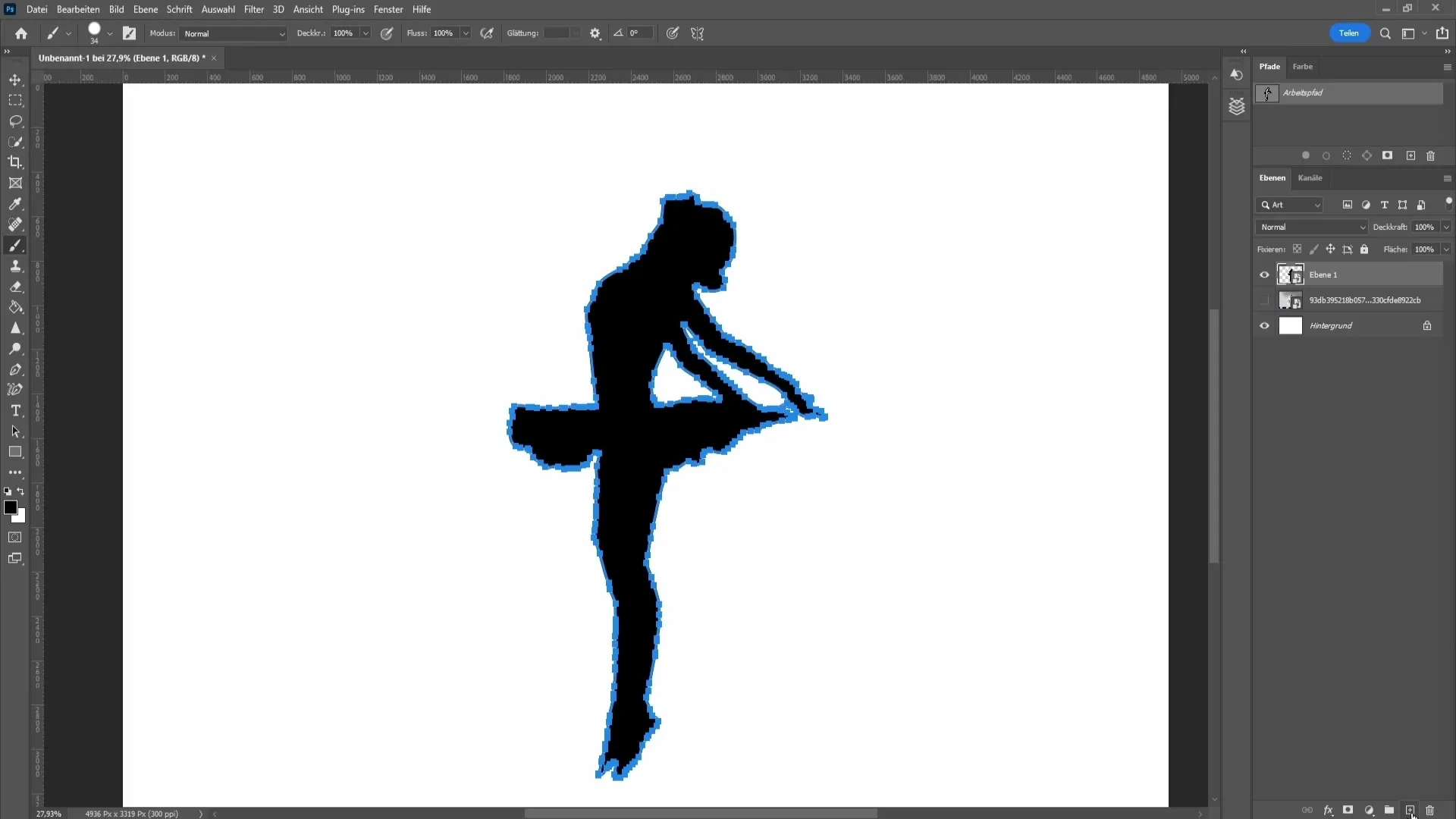
En comparant avant et après, vous verrez que les bords indésirables ne sont plus visibles.

Résumé
Dans ce guide, vous avez appris comment créer une silhouette à partir d'une image dans Photoshop en utilisant différents outils. Les étapes comprennent la sélection de l'objet, le raffinement des bords et les ajustements via des masques de calque et des objets intelligents. Avec un peu de pratique, vous serez bientôt capable d'appliquer cette technique à vos projets !
Foire aux questions
Comment créer une sélection dans Photoshop ?Vous pouvez créer une sélection avec différents outils tels que l'outil de sélection rapide ou la fonction « Sélectionner un sujet ».
Comment puis-je corriger les bords indésirables dans ma silhouette ?Utilisez un masque de calque et un pinceau avec une dureté de 100 % pour adoucir les bords.
Puis-je ajuster la silhouette plus tard ?Oui, en utilisant des objets intelligents, vous pouvez continuer à modifier votre silhouette à tout moment.


